1、下载oracle11zip包[云盘centos详细文档]
1)linux_11gR2_database_1of2.zip
2)linux_11gR2_database_2of2.zip
2、终端用unzip解压 Oracle 11g文件
解压包:拷贝到/usr/local/
unzip linux_11gR2_database_1of2.zip
unzip linux_11gR2_database_2of2.zip
3、安装包检测及安装
在终端中执行: rpm -q gcc make binutils setarch compat-db compat-gcc compat-gcc-c++ compat-libstdc++ compat-libstdc++-devel unixODBC unixODBC-devel libaio-devel sysstat
显示结果如下:
vel sysstat
gcc-4.1.2-42.el5
make-3.81-3.el5
binutils-2.17.50.0.6-6.el5
setarch-2.0-1.1
package compat-db is not installed
package compat-gcc is not installed
package compat-gcc-c++ is not installed
package compat-libstdc++ is not installed
package compat-libstdc++-devel is not installed
unixODBC-2.2.11-7.1
package unixODBC-devel is not installed
package libaio-devel is not installed
package sysstat is not installed
分析:
上面package 软件包 is not installed 部分说明此软件包没有安装,您可以再光盘里面找,再用rpm -ivh 安装就行,这些包在centos安装盘中都用;或者直接用yum install 软件包 来安装,具体操作如下:
yum install compat-db
安装成功Installed: compat-db.i386 0:4.2.52-5.1 Complete!
yum install compat* (这个包比较多,要稍等一会,不急先抽根烟吧。)
安装成功 Installed: compat*......... Complete!
yum install unixODBC-devel
安装成功 Installed: unixODBC-devel.i386 0:2.2.11-7.1 Complete!
yum install libaio-devel
安装成功 Installed: libaio-devel.i386 0:0.3.106-3.2 Complete!
yum install sysstat
安装成功 Installed: sysstat.i386 0:7.0.2-1.el5 Complete!
说明:您可以再执行一次rpm -q 软件包组合 具体如下:
gcc-4.1.2-42.el5
make-3.81-3.el5
binutils-2.17.50.0.6-6.el5
setarch-2.0-1.1
compat-db-4.2.52-5.1
package compat-gcc is not installed
package compat-gcc-c++ is not installed
package compat-libstdc++ is not installed
package compat-libstdc++-devel is not installed
unixODBC-2.2.11-7.1
unixODBC-devel-2.2.11-7.1
libaio-devel-0.3.106-3.2
sysstat-7.0.2-1.el5
如上所述:还是有4个软件包没有安装,这个不用理会,其实我们刚才安装的compat包已经包含了;可以继续下一步了。
4、系统参数和用户及目录设置
1)系统参数设置
终端: vi /etc/sysctl.conf
以下为此文件更改后的内容:
# Kernel sysctl configuration file for Red Hat Linux
#
# For binary values, 0 is disabled, 1 is enabled.See sysctl(8) and
# sysctl.conf(5) for more details.
# Controls IP packet forwarding
net.ipv4.ip_forward = 0
# Controls source route verification
net.ipv4.conf.default.rp_filter = 1
# Do not accept source routing
net.ipv4.conf.default.accept_source_route = 0
# Controls the System Request debugging functionality of the kernel
kernel.sysrq = 0
# Controls whether core dumps will append the PID to the core filename
# Useful for debugging multi-threaded applications
kernel.core_uses_pid = 1
# Controls the use of TCP syncookies
net.ipv4.tcp_syncookies = 1
# Controls the maximum size of a message, in bytes
#kernel.msgmnb = 65536
# Controls the default maxmimum size of a mesage queue
#kernel.msgmax = 65536
# Controls the maximum shared segment size, in bytes
#kernel.shmmax = 4294967295
# Controls the maximum number of shared memory segments, in pages
#kernel.shmall = 268435456
#Below for oracle11g
kernel.core_uses_pid = 1
kernel.shmmax = 536870912
kernel.shmmni = 4096
kernel.shmall = 2097152
kernel.sem = 250 32000 100 128
net.core.rmem_default = 4194304
net.core.rmem_max = 4194304
net.core.wmem_default = 262144
net.core.wmem_max = 262144
fs.file-max = 6553600
net.ipv4.ip_local_port_range = 1024 65000
2)添加用户组及用户
终端执行如下命令:
#groupadd dba
#groupadd oinstall
#useradd oracle -g oinstall -G dba
#passwd oracle -----密码重复两次,不要管其弹出的框 例如:root123
3)新建目录权限
终端执行如下命令:
#mkdir -p /u01
#chown -R oracle:dba /u01
#chmod -R 755 /u01
4)用户环境变量
终端先切换用户到oracle:
su – oracle
终端修改.bash_profile文件:
vi .bash_profile
以下是此文件的内容:
# .bash_profile
# Get the aliases and functions
if [ -f ~/.bashrc ]; then
. ~/.bashrc
fi
# User specific environment and startup programs
PATH=$PATH:HOME/bin
export ORACLE_BASE=/u01/app/oracle
export ORACLE_HOME=$ORACLE_BASE/product/11.1.0.6
export ORACLE_SID=orcl
export PATH=$PATH:$ORACLE_HOME/bin:$ORACLE_HOME/Apache/Apache/bin
export TNS_ADMIN=$ORACLE_HOME/network/admin
export LD_LIBRARY_PATH=$LD_LIBRARY_PATH:ORACLE_HOME/lib
export NLS_LANG=AMERICAN_AMERICA.ZHS16GBK
export ORA_NLS10=$ORACLE_HOME/nls/data
unset USERNAME
umask 022
5.安装oracle
注销root ; --切记
用oracle帐号进入,进入Oracle所在的目录我的是/disk/Oracle11g-linux_x86 ---进入自己的数据库解压目录
[oracle@root-bs Oracle11g-linux_x86]$ ls
doc install response runInstaller stage welcome.html
终端执行./runInsaller进行安装:
5.1配置安全更新
5.1.1配置安全更新,选择不接受更新:
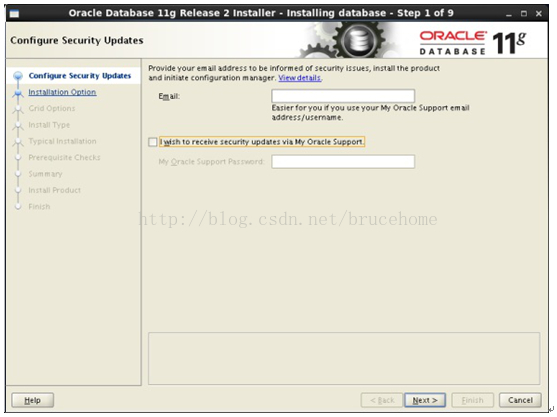
5.1.2提示不用管,点击yes,直接下一步:
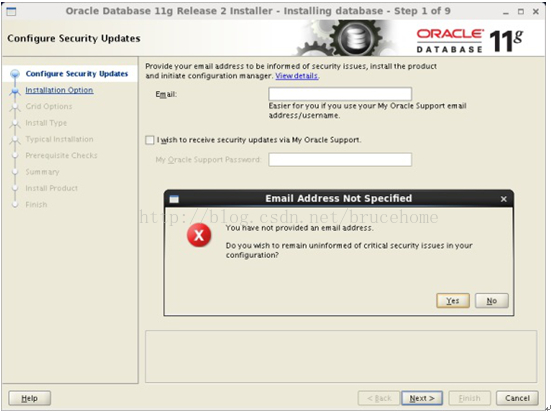
5.2安装选项选择创建和配置数据库:
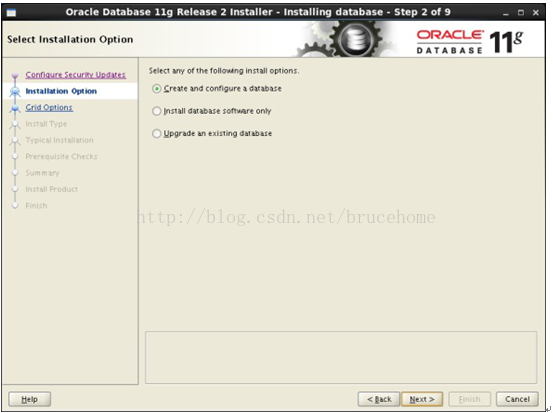
5.3系统类选择服务器类:
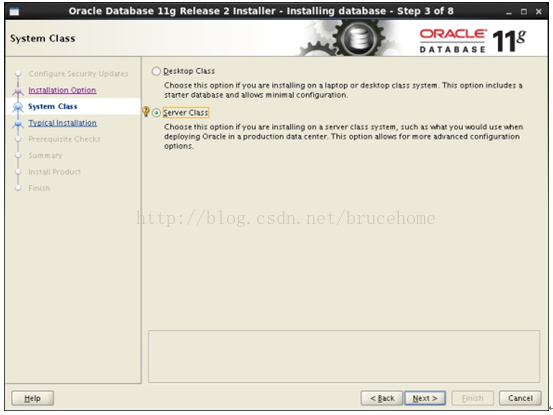
5.4选择安装单实例数据库:
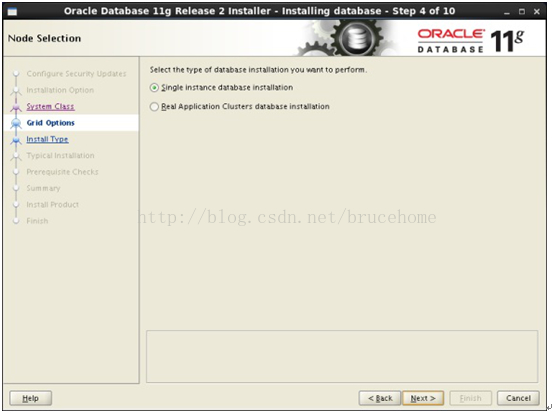
5.5安装类型选择高级安装:
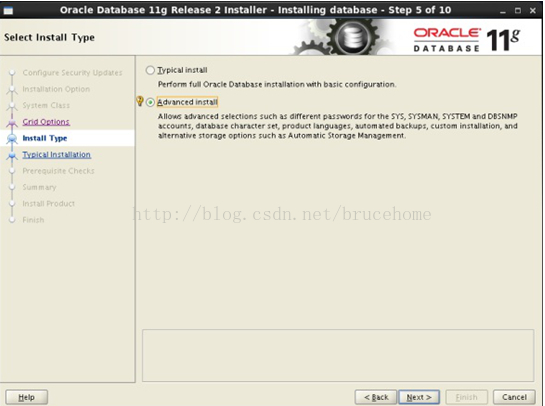
5.6选择产品语言:
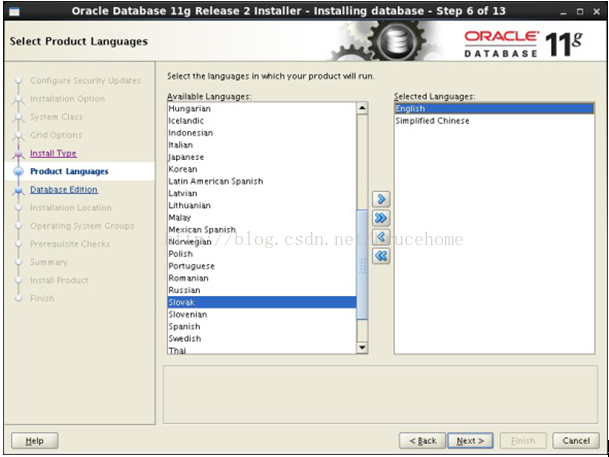
5.7数据库版本选择企业版:
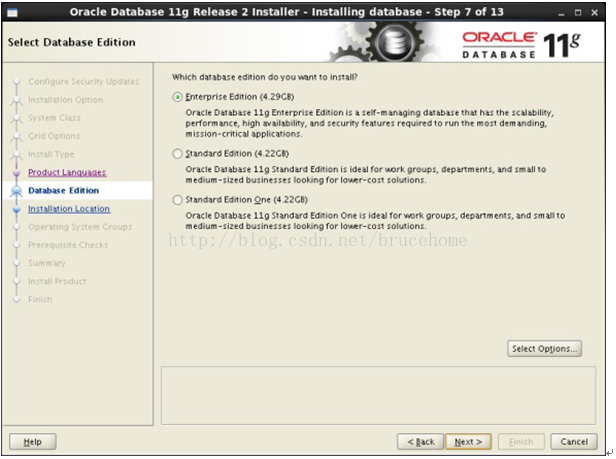
5.8选择安装位置,把安装基目录更改成前面用户环境变量所配置的基目录,软件产品安装目录更改成前面用户环境变量所配置的软件产品目录,这里软件产品目录没有更改,后面启动oracle出了一些问题,所以一定要改成和用户环境变量配置的一致:
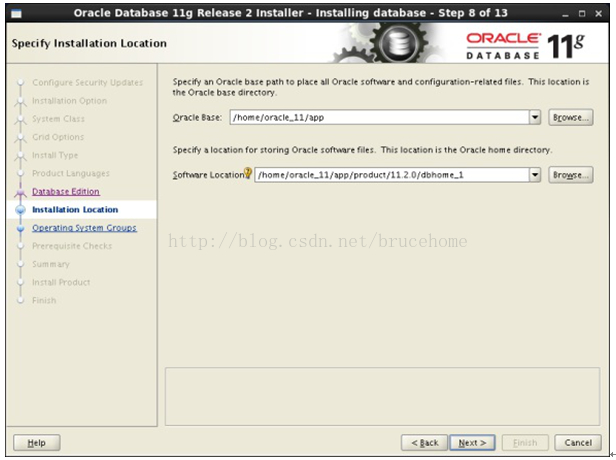
5.9选择资料目录:
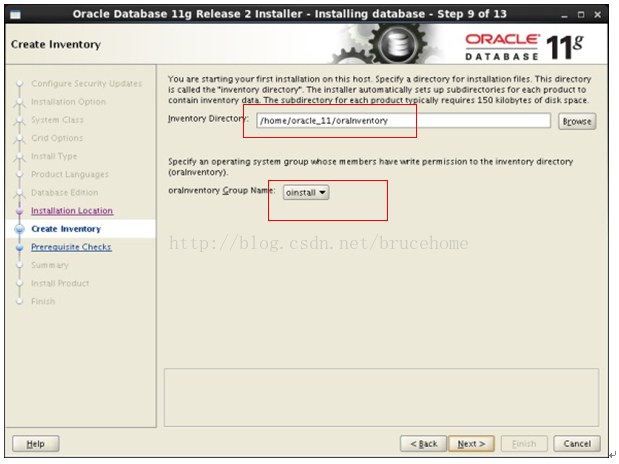
5.10配置类型选择一般用途/事务处理:
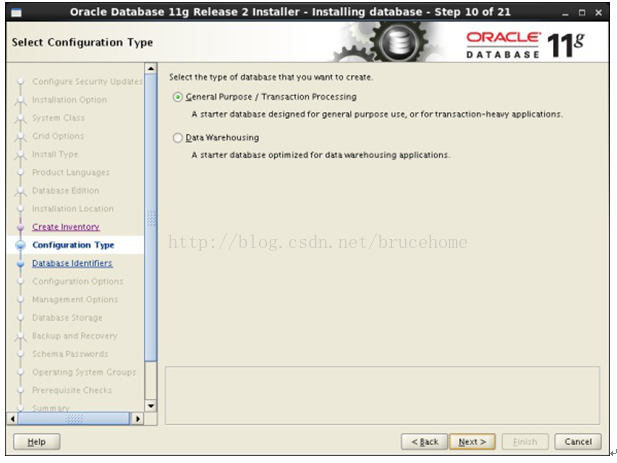
5.11输入实例名称和全局标识符,和前面用户环境变量配置的一致:
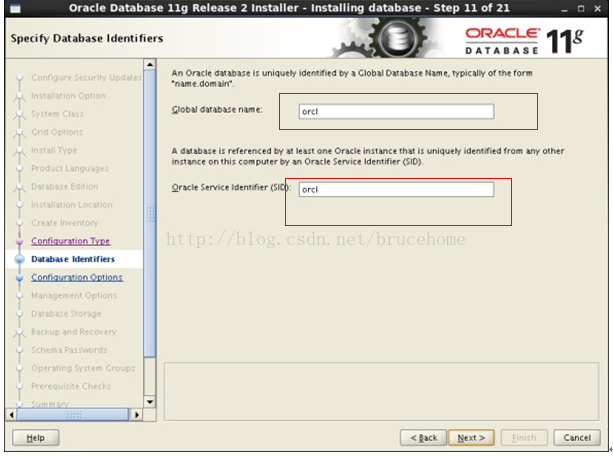
5.12指定配置选项
5.12.1指定配置选项,启用自动配置内存管理:
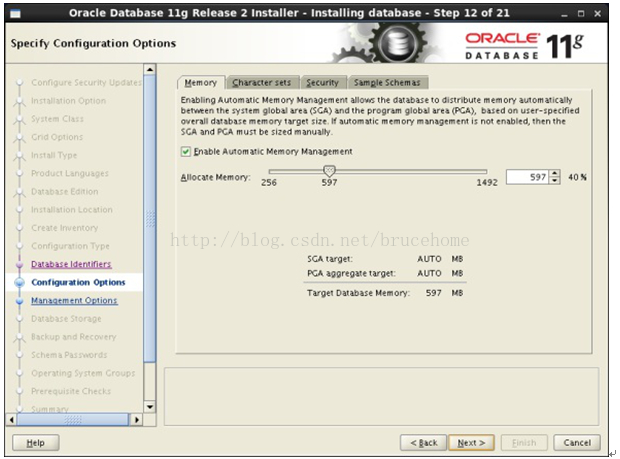
5.12.2指定配置选项,字符集使用默认值:
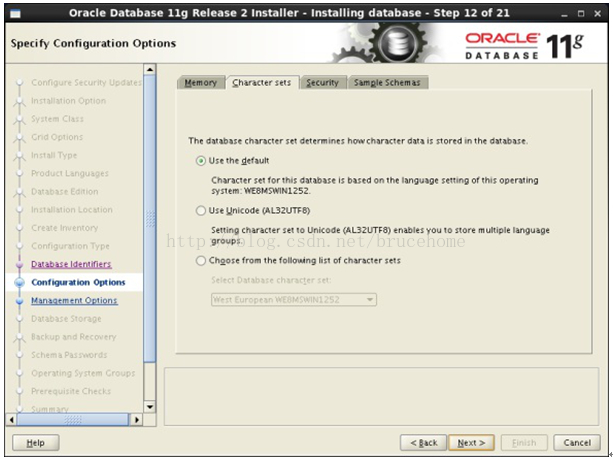
5.12.3指定配置选项,安全性使用断言所有新安全设置:
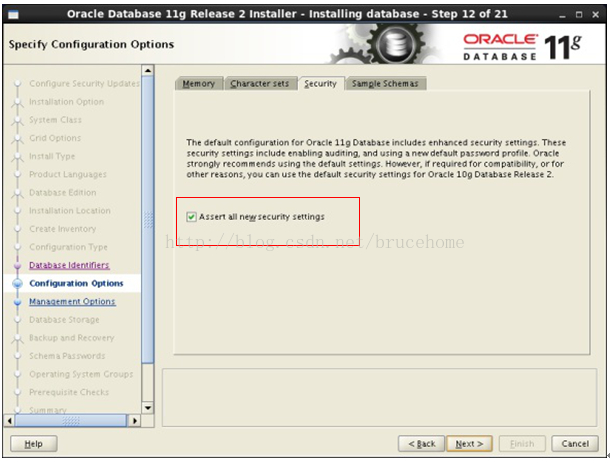
5.12.4指定配置选项,实例方案不创建具有实例方案的数据库:
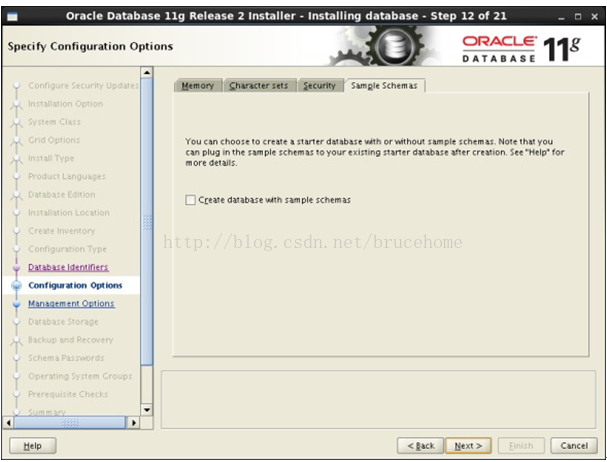
5.13管理选项使用Database Control 管理数据库:
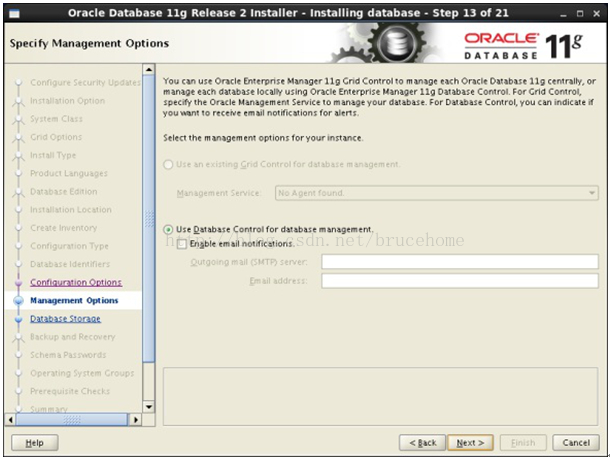
5.14数据库存储选项使用默认值:
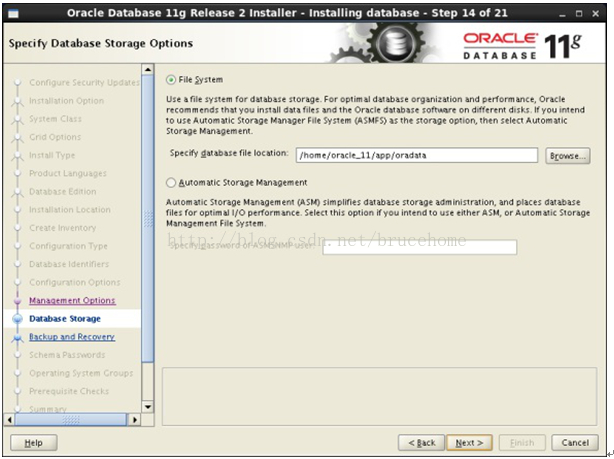
5.15指定恢复选项,不启用自动备份:
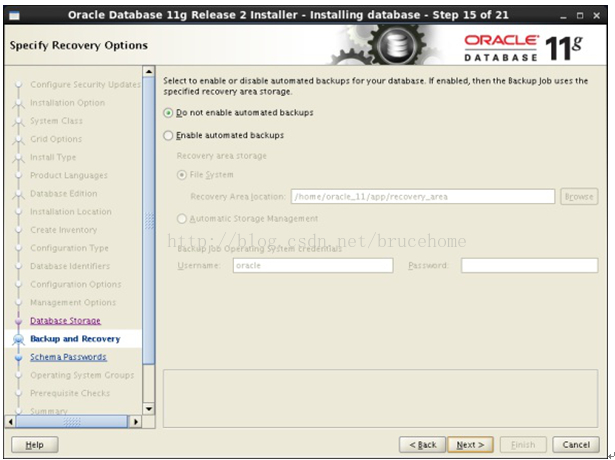
5.16指定方案口令
5.16.1指定方案口令,对所有账户使用相同的口令(Ivan-tech):
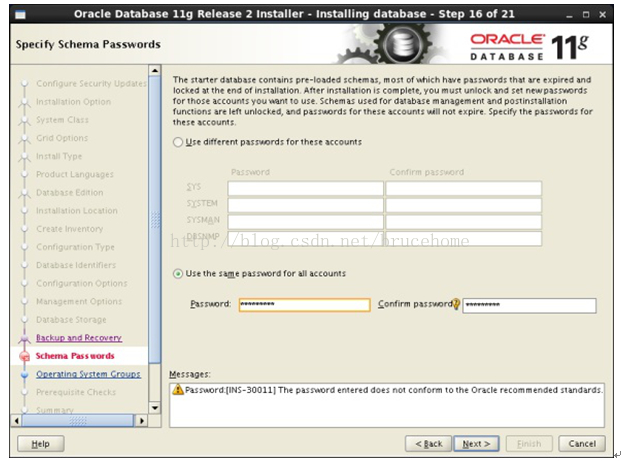
5.16.2如果密码不是复杂密码,会提示不符合推荐的标准,不用管点击yes,直接下一步:
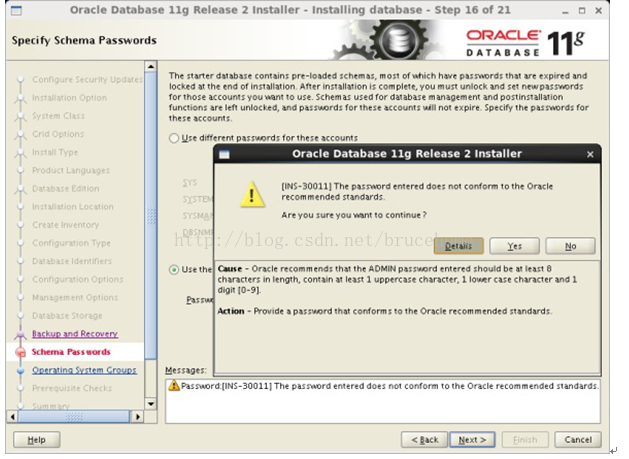
5.17特殊的用户组:
5.18执行先决条件检查
5.18.1执行先决条件检查,如果检查不通过,点击取消,执行所需条件,然后再重新安装即可:
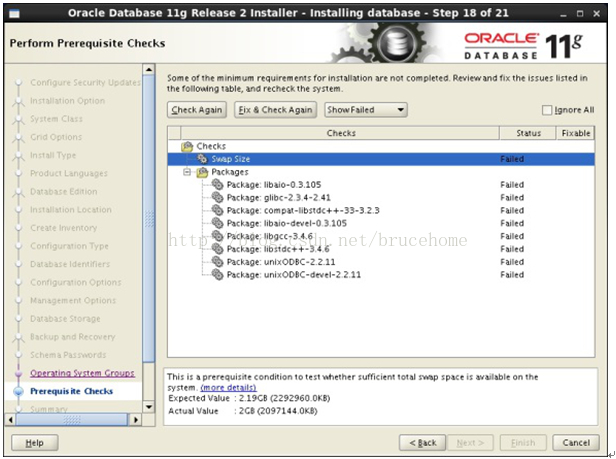
5.18.2所提示的软件包已经安装过了(因为系统是64位的,所以软件包也只安装了64位的,如果想要检查通过,应该需要把32位的软件包也安装上,影响不大),勾选全部忽略,点击下一步:
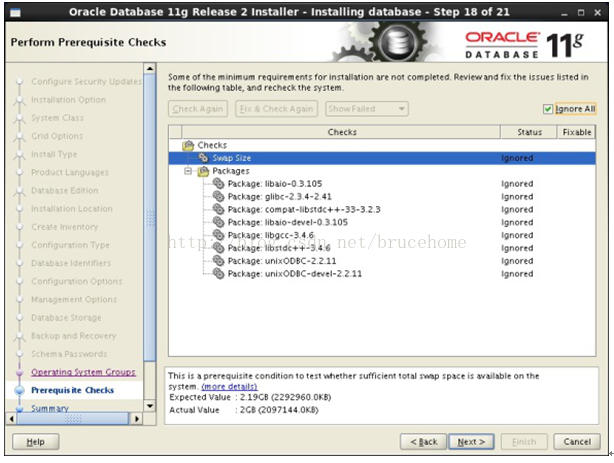
5.19概要:
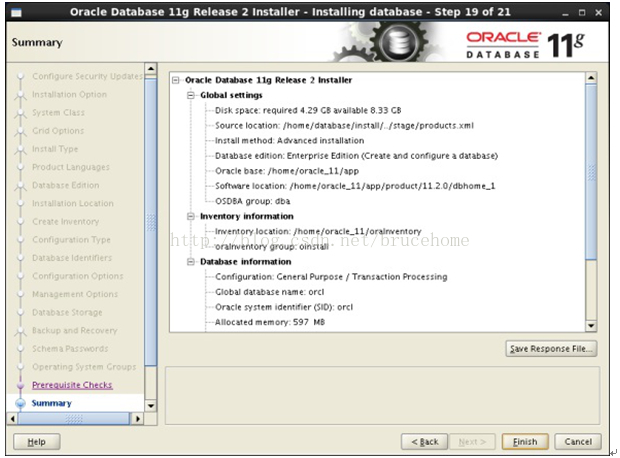
5.20安装过程
5.20.1开始安装:
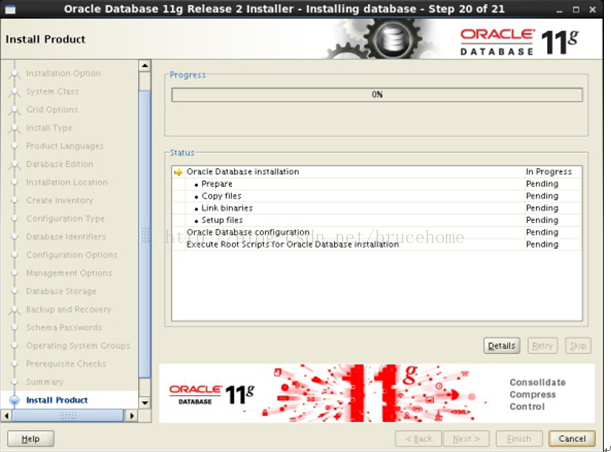
.20.2安装过程,配置数据库:
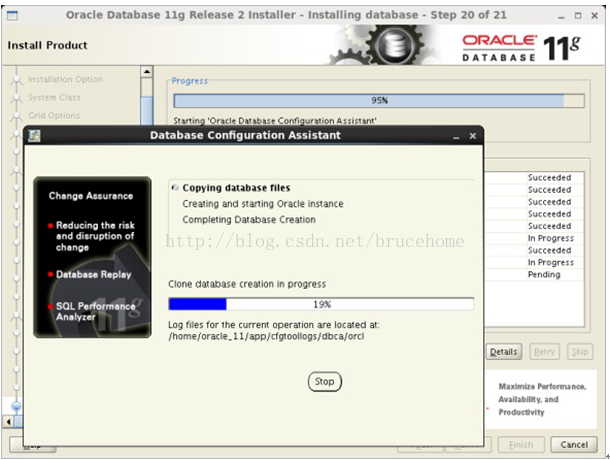
5.20.3数据库安装完成,点击ok:
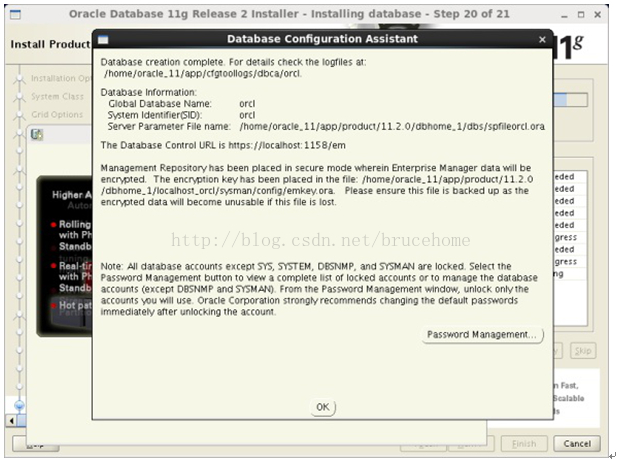
5.20.4需要切换到root用户执行2个脚本文件:--终端执行
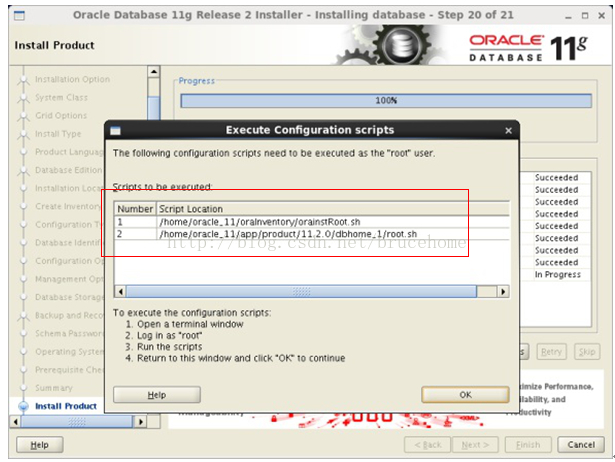
5.20.5切换到root用户执行脚本1:
5.20.6切换到root用户执行脚本2:
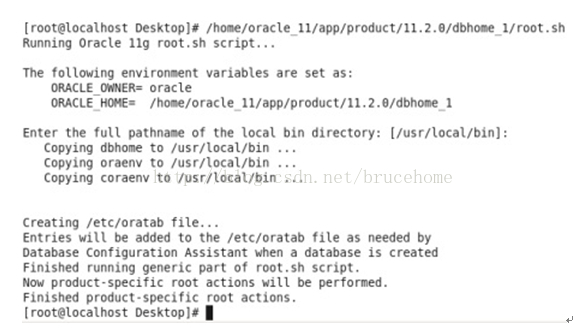
5.21安装完成
5.21.1安装完成,点击关闭:
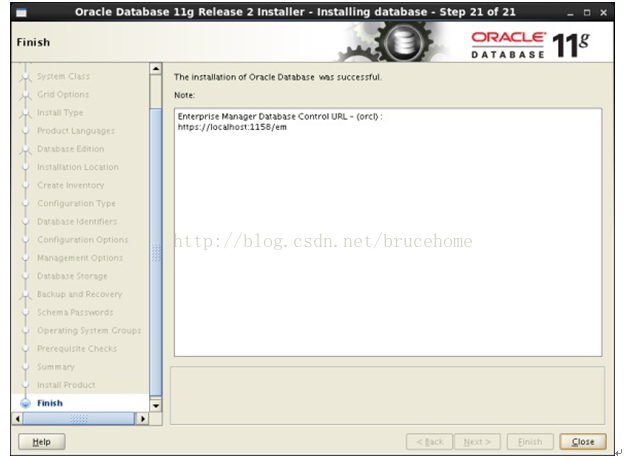
5.21.2安装完成,终端提示安装日志的保存位置:
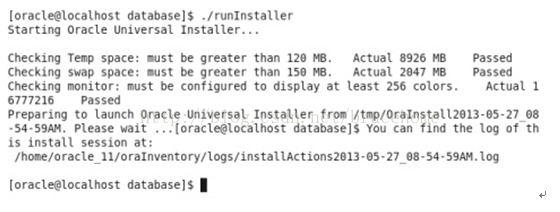
安装完成,可以打开https://localhost:1158/em来看看具体的情况,使用CentOS自带的火狐浏览器不能够访问,可以在其他机器上使用IE浏览器登录。








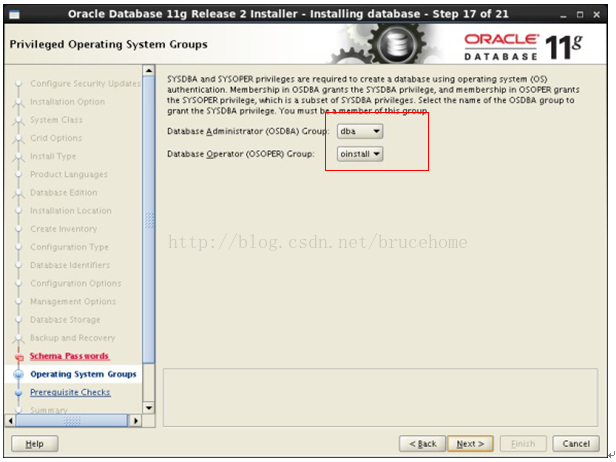
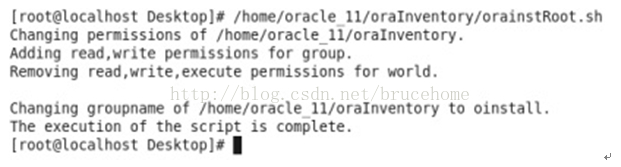















 被折叠的 条评论
为什么被折叠?
被折叠的 条评论
为什么被折叠?








